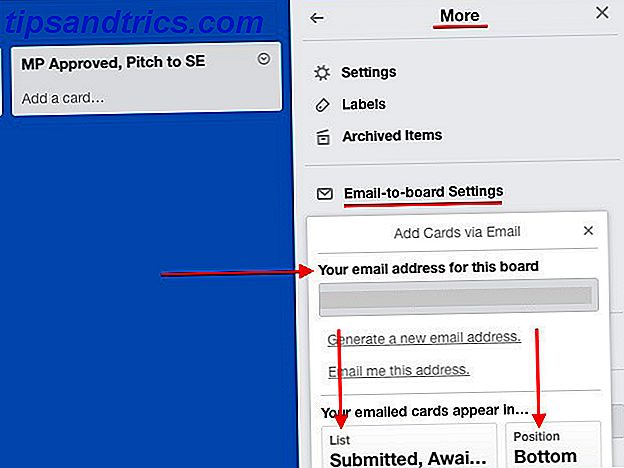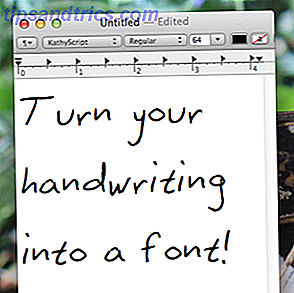Windows 8.1 har været tilgængelig siden oktober 2013, med den første store opdatering, der netop blev udgivet den 8. april. I lyset af udgivelsen tager vi chancen for at følge op på vores oprindelige 7 Windows 8.1 Upgrade Issues og Sådan Fixes De 7 Windows 8.1 Upgrade Issues og Sådan Fixes De 7 Windows 8.1 Upgrade Issues og Sådan Fixes dem Windows 8.1 er mere end en Service Pack. Den betydelige Windows 8.1-opgradering er rapporteret at forårsage flere problemer under og efter opdateringen. Vi viser dig, hvordan du løser de mest almindelige. Læs mere artiklen med et andet kig på nogle problemer og problemer, som brugere har konfronteret, når du bruger Microsofts flagskibs operativsystem.
Broken Native App Tiles på startskærmen
Årsagen til problemet er ukendt, men flere brugere (selv inkluderet) rapporterede at have ikke svaret titler på startskærmen efter opdatering. De 'døde fliser' er rester fra gamle indfødte apps, der ikke blev fjernet korrekt efter opdatering, som de gamle chat-, kamera- og billedprogrammer.
For at løse problemet skal du aktivere skjulte mapper i visningsmenuen, og derefter gå til Brugere / Bruger / AppData / Lokal / Microsoft / Windows / Programgenveje og slet de ældste undermapper. Når du har gjort det, skal du genstarte din computer, og de besværlige links skal være væk.
For at få et mere detaljeret kig på, hvordan du løser ikke-modtagne native apps Sådan løser du ikke-svarende indbyggede apps efter opdatering til Windows 8.1 Sådan løser du ikke-indbyggede apps efter opdatering til Windows 8.1 Undersøg, hvordan du retter 'døde titler' på startskærmen efter opgradering til Windows 8.1? Vi har fået dig dækket! Læs mere, prøv at læse vores nyligt offentliggjorte feature length artikel.
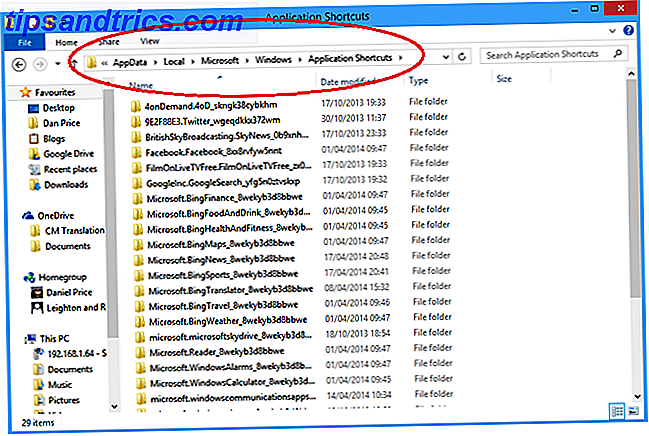
Broken Internet Connection
I kommentarfeltet i vores oprindelige artikel rapporterede flere brugere, at de ikke kunne få adgang til internettet efter opdateringen. Nogle gange kunne du få adgang til internettet efter flere opdateringer af din bærbare computer eller modem, mens nogle gange du sagde, at du ikke kunne få adgang til internettet efter timer med at prøve. Baseret på dine kommentarer ser problemet ikke ud til at være browser-specifik eller gør / model-specifik, og så igen er vi tilbage uden grund.
Heldigvis har vi dog en løsning. Kredit går til MakeUseOf bruger Konstantin for sin kommentar, som syntes at løse problemet for mange mennesker. Konstantin foreslår at komme ind i Kontrolpanel og åbne 'Netværk og delingscenter'. Når du er der, skal du klikke på 'Skift adapterindstillinger', og højreklik derefter på dit aktive netværk. På menuen, der vises, vælg 'Egenskaber', fremhæv 'Internet Protocol Version 4', vælg 'Properties' igen og skift den foretrukne DNS-server til 8.8.8.8 og den alternative DNS-server til 8.8.4.4. Klik på OK for at lukke vinduerne, og dit internet skal fungere igen.
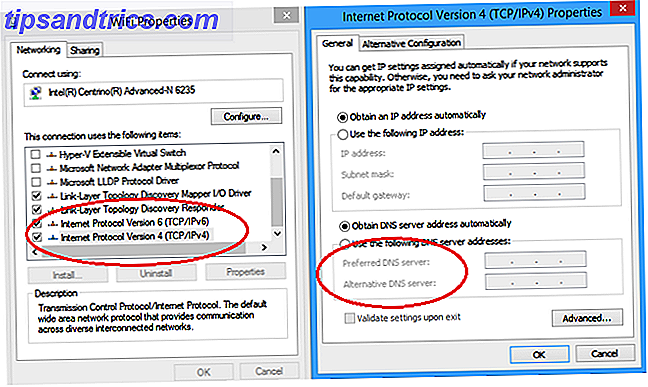
Uklart eller uklar visning af visse programmer
Et andet almindeligt rapporteret problem efter opgradering var, at visse programmer ville miste deres skarpe kanter, hvilket gør billeder og skrifttyper ser sløret ud og forvrænget. Hvis du lider af dette problem, er den første ting at kontrollere, at opdateringen ikke har ændret dine skærmindstillinger eller opløsninger.
Hvis du antager, at du kører de anbefalede skærmindstillinger for din maskine, vil du sandsynligvis lide af et skriftgengivelsesproblem snarere end en skærmopløsningsfejl. Problemet stammer fra en ny funktion i Window 8.1, kaldet DPI Scaling. Funktionen giver brugerne mulighed for at anvende et skaleringsniveau til alle deres tilsluttede skærme i skærmopløsningsindstillinger. Denne indstilling er som standard deaktiveret.
For at aktivere indstillingen og dermed rette op på dit problem, skal du højreklikke på skrivebordet og vælge 'Skærmopløsning'. Når det nye vindue åbnes, klik på 'Lav tekst og andre elementer større eller mindre', og klik derefter på afkrydsningsfeltet ud for 'Lad mig vælge et skaleringsniveau for alle mine skærme'. Genstart din maskine, og problemet skal løses.
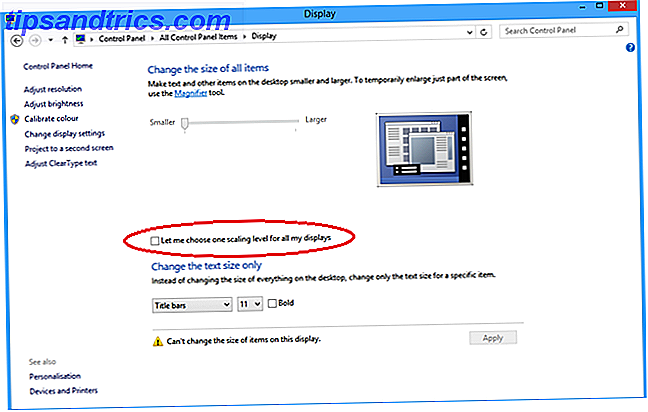
Svchost.exe bruger for meget forarbejdningskraft
En af de mest almindelige Windows-processer, svchost.exe, er blevet rapporteret af brugere på både Windows 8 og Windows 8.1, som lejlighedsvis bruger forbrugsstyrke, som den ikke behøver. Dette vil medføre, at din computer bliver gradvist mere træg, indtil den går i stykker.
Der er to almindelige årsager til dette problem. Den mest rapporterede, og derfor mest sandsynligt, er Windows uPNP-tjenesten (Universal Plug and Play). Tjenesten er designet til løbende at scanne dit netværk til nye plug-and-play-enheder - men det har været kendt for fejlfunktioner - scanning kontinuerligt, indtil der ikke er nogen systemressourcer tilbage. Løsningen er enkel, bare gå til computerens 'Netværks- og delingscenter', klik på 'Skift avancerede delingsindstillinger' og markér feltet ud for 'Sluk netværksopdagning'.
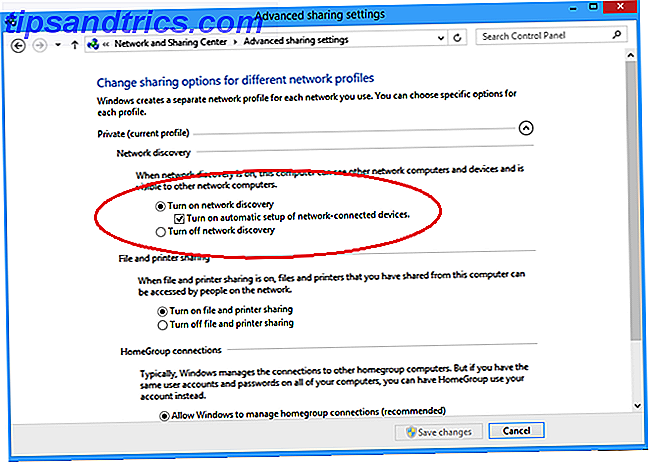
Den anden mest almindelige årsag er malware. Igen er rettelsen nem nok, bare download en gratis antivirus software som Avast eller AVG og lav en komplet systemscanning. Hvis du ikke er sikker på hvilken software du skal vælge, skal du prøve at læse vores anmeldelse af de ti bedste gratis anti-virusprogrammer. De 10 bedste gratis anti-virusprogrammer De 10 bedste gratis antivirusprogrammer Du skal vide nu: du har brug for antivirusbeskyttelse . Mac'er, Windows og Linux-pc'er har alle brug for det. Du har virkelig ingen undskyldning. Så tag en af disse ti og tag beskyttelsen af din computer! Læs mere .
Du finder Charms Bar Irriterende
Windows 8 er designet med touchscreen brugere i tankerne. Mens Windows 8.1 Update 1 går en vis vej til at løse problemerne hos musbrugere, hævder flere stadig, at de finder Charms Bar en hindring. Dette gælder især, hvis du spiller et spil eller bruger en hjemmeside, som ofte kræver, at du flytter musen til den del af skærmen.
Heldigvis er funktionen nem at deaktivere. Åbn din computers kontrolpanel, og klik derefter på 'Mouse'. Når det nye vindue åbnes, skal du klikke på fanen Enhedsindstillinger, markere den mus, du bruger, og vælg 'Indstillinger'. Når du er der, skal du fjerne markeringen af feltet ved siden af 'Edge Swipe Right'.
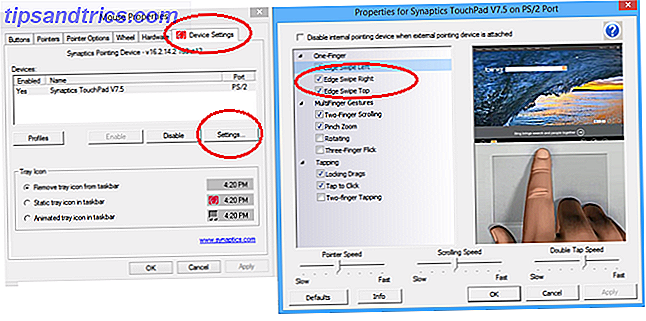
Administratorkonto er deaktiveret
Problemet med slettede eller deaktiverede administratorkonti har påvirket folk efter opdatering, men denne rettelse vil også fungere, hvis du ved et uheld har deaktiveret kontoen under normal computerbrug. Symptomer kan være mange, fordi du ikke kan downloade indhold fra internettet for ikke at kunne starte programmer, der kræver administratorrettigheder.
Det er værd at huske, at du kun kan slette din almindelige administratorkonto manuelt, hvis du har en anden administratorkonto på computeren. De fleste brugere behøver ikke to adminkonti på en maskine, så når du har fulgt instruktionerne for at gendanne den oprindelige konto, skal du slette duplikatet.
For at gendanne den indbyggede administratorkonto skal du først gå til computerens startskærm og skrive 'cmd'. Når du er præsenteret med søgeresultaterne, skal du højreklikke på 'cmd' og vælge 'Kør som administrator'. Et nyt vindue åbnes, og du skal indtaste følgende kommando: 'netbrugeradministrator / aktiv: ja'. Tryk på Enter, og din oprindelige konto bliver gendannet.
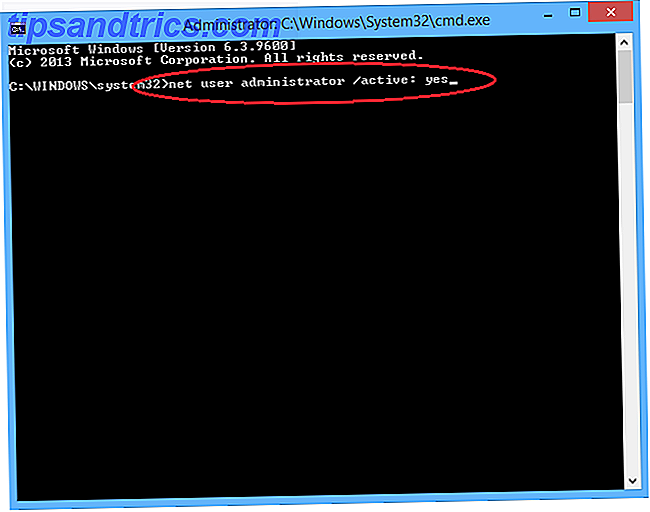
Dine mediebiblioteker forsvundet
Efter Windows 7 introducerede brugere til biblioteker blev de hurtigt populære, hvilket giver en nem måde at samle og organisere mediemapper fra forskellige steder. Windows 8 fortsatte med at udnytte dem, men i Windows 8.1 forsvandt de pludselig.
Årsagerne til, at biblioteker blev fjernet, er ikke helt tydelige. Måske mente Microsoft, at de havde overlevet deres formål, måske ville de rydde op på File Explorer-skærmen, eller måske troede de, at de simpelthen ikke blev brugt på den måde, de var beregnet til.
Heldigvis, hvis du brugte biblioteker og fandt dem til at være en effektiv måde at organisere dine medier på, kan de nemt genoprettes. Alt du skal gøre er at åbne din File Explorer, klikke på fanen 'Vis' øverst på skærmen, klik på 'Navigationsruden' og vælg 'Vis biblioteker'. De vil nu blive returneret til din primære File Explorer-skærm, ligesom i tidligere udgaver.
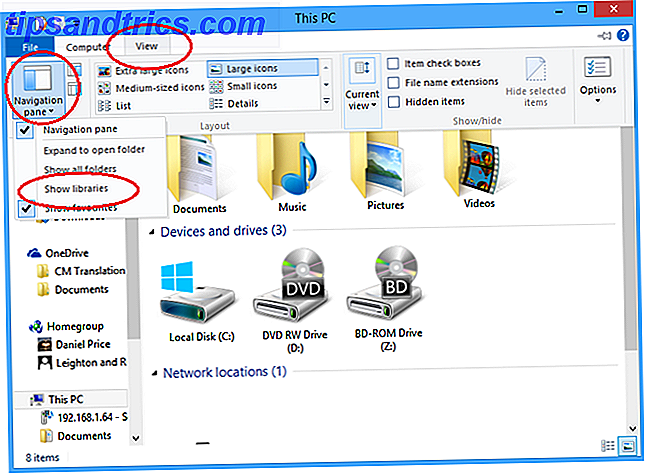
Forholdsregler at tage før opgradering
Vi har allerede offentliggjort en artikel, der tilbyder en dybtgående analyse af nogle af de forholdsregler, du bør tage for at opgradere sikkert til Windows 8.1 Sådan opgraderes du sikkert til Windows 8.1 Sådan opgraderes du sikkert til Windows 8.1 Er rædselshistorier om, hvordan Windows 8.1 opgraderer gik forfærdeligt forkert, så du ikke kunne opgradere dig selv? Hvis du længes efter at prøve Windows 8.1, kan du nu lære af andres lektioner og opgradere sikkert! Læs mere . For at opsummere, skal du sørge for, at al din software og hardware er kompatibel med opdateringen, lav sikkerhedskopier af alle dine vigtige data (nogle mennesker rapporterede, at opdateringen slettet deres personlige skjulte filer), opret et systembillede, som kan bruges til hurtigt og nemt gendanne din maskine, hvis noget går galt, og ideelt udføre en ren installation snarere end en opdatering.
Eventuelle flere problemer?
Hvilke andre problemer har du oplevet? Har du installeret Windows 8.1 Update 1 med succes? Har Windows 8 vundet dig over, eller finder du det stadig en frustrerende brugeroplevelse? Lad os vide i kommentarerne nedenfor.